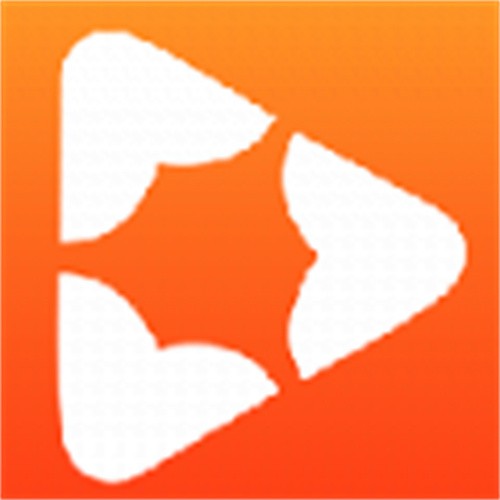Excel高手必看:如何高效使用SUMPRODUCT()函数?
Excel中SUMPRODUCT()函数使用方法详解

Excel中的SUMPRODUCT()函数是一个强大且灵活的工具,它能够在给定的几组数组中,将数组间对应的元素相乘,并返回乘积之和。这个函数在处理复杂的数据分析和计算任务时,表现出了极高的效率和应用价值。本文将详细介绍SUMPRODUCT()函数的使用方法,并通过多个案例来展示其在实际工作中的应用。

一、函数语法与参数
SUMPRODUCT()函数的语法形式为:SUMPRODUCT(array1, [array2], [array3], ...),其中array1是必需参数,代表第一个数组参数,其相应元素需要进行相乘并求和;[array2]、[array3]等是可选参数,最多可以有255个数组参数,其相应元素同样进行相乘并求和。

在使用SUMPRODUCT()函数时,需要注意以下几点:

1. 所有数组参数必须具有相同的维数,即行数或列数必须相同。如果数组维度不匹配,函数将返回错误值VALUE!。
2. 数据区域引用不能整列引用,如A:A、B:B,必须是A2:A100这种形式的区域引用。
3. SUMPRODUCT()函数将非数值型的数组元素视为0处理。这意味着,如果数组中包含文本、逻辑值等非数值元素,函数会将其当作0来处理。但要注意,如果数组元素中包含错误值,该公式亦返回错误值。
二、基本用法及特点
SUMPRODUCT()函数的基本用法是将两个或多个数组对应位置的元素相乘,然后求和。例如,在计算总销售额时,可以使用SUMPRODUCT(E3:E12,F3:F12),其中E3:E12是产品数量数组,F3:F12是单价数组。函数将返回这两个数组对应元素的乘积之和,即总销售额。
当只有一个数组参数时,如SUMPRODUCT(C3:C9),其效果和SUM函数一样,返回各元素之和。这种情况下,SUMPRODUCT()函数实际上充当了SUM函数的角色。
三、多样应用场景
1. 单条件计数统计
SUMPRODUCT()函数可以实现单条件计数统计。例如,统计女生数量时,可以使用公式=SUMPRODUCT(N(B2:B12="女"))。这里的N函数将非数值类型的值转换为数值类型,当单元格中的值为“女”时,返回True(在数值上等同于1),其他情况返回0。最后,SUMPRODUCT()函数对这些数值进行求和,从而得到女生的数量。
2. 多条件计数统计
SUMPRODUCT()函数还可以同时满足多个条件进行计数。比如统计高于80分的女生人数,公式为=SUMPRODUCT((B2:B12="女")*(C2:C12>80))。函数首先判断B2:B12中的单元格值是否为“女”,同时判断C2:C12中的值是否大于80,两个条件都满足时返回1(True),否则返回0(False)。最后,SUMPRODUCT()函数对这些数值进行求和,得到满足条件的人数。
3. 多条件求和统计
不仅能进行条件计数,SUMPRODUCT()函数还能进行条件求和。例如统计高于80分的女生总分,公式为=SUMPRODUCT((B2:B12="女")*(C2:C12>80)*C2:C12)。这里先判断条件是否满足,即是否为女生且分数高于80分,满足条件的返回1(True),不满足返回0(False),然后与对应的分数相乘。最后,SUMPRODUCT()函数对这些乘积进行求和,得到满足条件的女生总分。
4. 模糊条件求和
当遇到模糊条件求和时,SUMPRODUCT()函数可以配合其他函数嵌套完成。比如统计销售部门女性员工的奖金之和,公式为=SUMPRODUCT(ISNUMBER(FIND("销售",C2:C12))*(B2:B12="女"),D2:D12)。首先,FIND("销售",C2:C12)在C2:C12各单元格值中查找“销售”,如果能查到,返回“销售”在单元格值中的位置(一个数字),如果查不到,返回错误值VALUE!。然后ISNUMBER判断上述数值中各值是不是数字(即是否找到了“销售”字样),如果是,返回TRUE(1),否则返回FALSE(0)。最后与判断是否为女性的条件以及奖金列对应的值相乘,SUMPRODUCT()函数对这些乘积求和得到销售部门女性员工的奖金之和。
5. 跨列条件求和
SUMPRODUCT()函数可以解决实际工作中经常遇到的跨列条件求和问题。例如对分公司各个季度的计划数据和实际数据进行汇总,公式可能类似于=SUMPRODUCT((某区域=指定条件)*另一区域)。这里通过判断标题行与指定条件是否相等,来确定对应的列数据参与求和计算。
6. 多权重综合评价计算
SUMPRODUCT()函数可用于工作中的KPI绩效多权重计算问题。根据每个考核项各自占比不同,计算员工的KPI综合得分,公式为=SUMPRODUCT(B2:B3,C3:E3)。这里B2:B3是各项考核指标的权重区域,C3:E3是对应的员工得分区域。函数将权重与得分相乘,然后通过SUMPRODUCT()函数求和得到员工的KPI综合得分。
7. 统计不重复数据的个数
SUMPRODUCT()函数还可以用于统计不重复数据的个数。例如统计某个班级中不重复的学生姓名个数,公式为=SUMPRODUCT(1/(COUNTIF(B2:B26,B2:B26)))。这里COUNTIF(B2:B26,B2:B26)是一个数组公式,它计算每个姓名在区域中出现的次数。然后用1除以这个次数,得到的结果再用SUMPRODUCT()函数求和。由于每个不重复的姓名在求和过程中都会被当作1来处理(即其倒数求和的结果为1),因此最终得到的就是不重复姓名的个数。
8. 数据拆分与转化展示
SUMPRODUCT()函数还可以用于数据的快速拆分与转化展示。例如将一维表格中的数据按特定条件拆分为二维表格进行展示,公式可能类似于=SUMPRODUCT(($A$3:$A$22=$F3)*($B$3:$B$22=G$2)*($C$3:$C$22))。通过灵活运用相对引用和绝对引用以及逻辑判断条件,可以实现数据的快速拆分与多维展示。
四、总结
SUMPRODUCT()函数是Excel中一个非常实用的工具,它能够处理复杂的数据分析任务,包括多条件求和、计数、加权求和等。通过灵活运用该函数及其与其他函数的组合(如IF、ISNUMBER、FIND、COUNTIF等),可以大大提高数据处理和分析的效率。无论是简单的数组求和还是复杂的多条件数据分析和转化展示,SUMPRODUCT()函数都能提供强大的支持。因此,熟练掌握SUMPRODUCT()函数的使用方法对于提高Excel数据处理能力具有重要意义。
- 上一篇: 世界艾滋病日:铭记12月1日,共筑防艾长城
- 下一篇: 英雄联盟中单刀锋之影泰隆该如何选择天赋与符文?
新锐游戏抢先玩
游戏攻略帮助你
更多+-
04/28
-
04/28
-
04/28
-
04/28
-
04/28